探索智能家居互联互通:极空间虚拟机中安装小米官方HA集成组件的详细指南
大家好,我是Stark-C!
在去年年底,小米在GitHub上发布了Home Assistant(HA)的米家官方集成,这一消息让众多米家用户兴奋不已。此前,米家在HA上的集成仅为社区版,而官方发布的正式版组件无疑是对广大用户的一次重大利好。这一举措也彰显出雷军的商业格局和决策智慧。
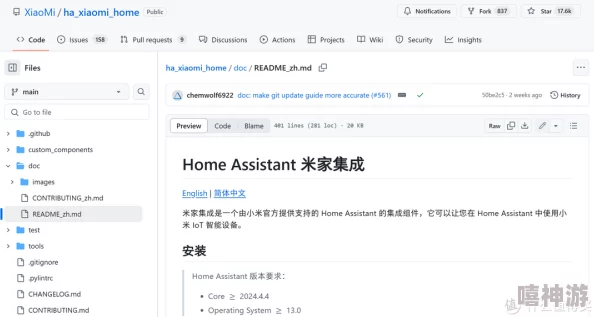
🔺与社区版本相比,官方版的集成组件支持集中登录多个小米账户,并能直接调用官方的API,带来了更高的安全性和稳定性,同时也提升了速度。这样的更新绝对是一项福音,展示了小米在智能家居领域的雄心壮志。
值得指出的是,HA的安装方式支持Docker和虚拟机两种。虚拟机安装方式能完美利用HA的所有功能,包括加载项商店和一键升级,而Docker则在某些功能上有所欠缺,比如缺少Add-ons等。为了让大家能全面体验HA的功能,这里我们将集中在虚拟机安装上进行说明。
PS:在开始之前有两点注意事项,避免后续可能出现的问题:
第一,使用Chrome浏览器进行操作;
第二,确保网络连接顺畅。
第一步:虚拟机安装Home Assistant
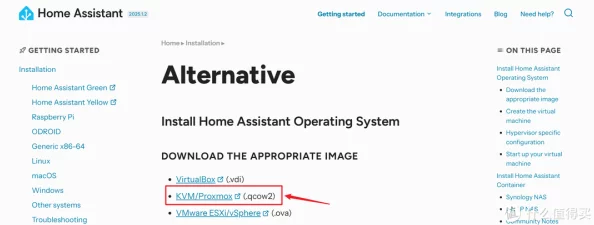
🔺首先访问Home Assistant官网下载所需的虚拟机文件,选择“.qcow2”后缀的文件进行下载。
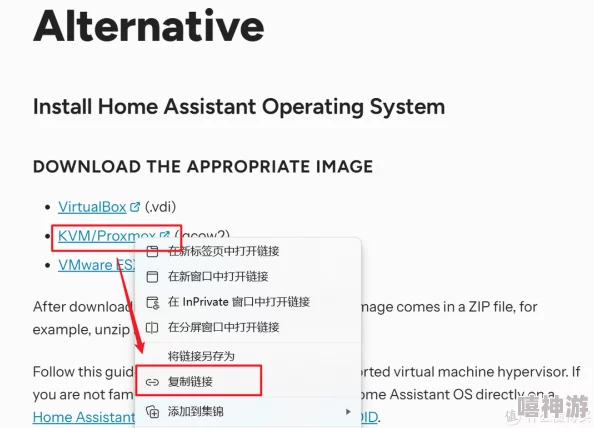
🔺下载时可以右键“.qcow2”文件并选择“复制链接”,然后备用。
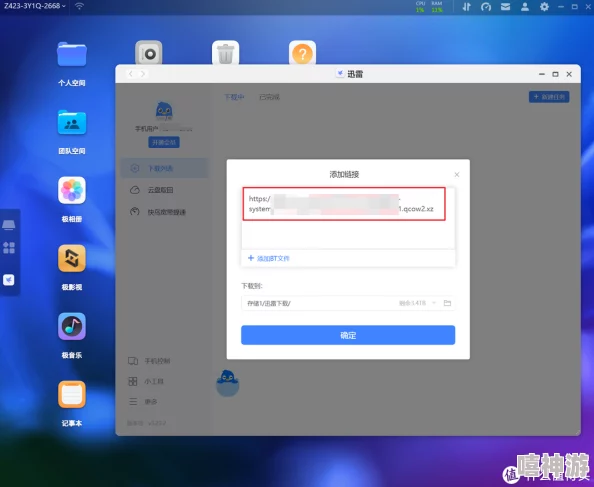
🔺粘贴链接到迅雷等下载工具中,快速获取文件,尽享高速下载体验。
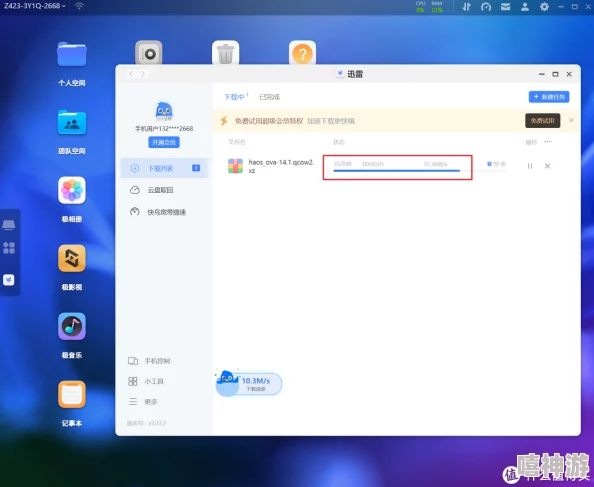
🔺下载得到的是“.xz”格式的压缩文件,目前需要在电脑上解压后再上传到极空间。
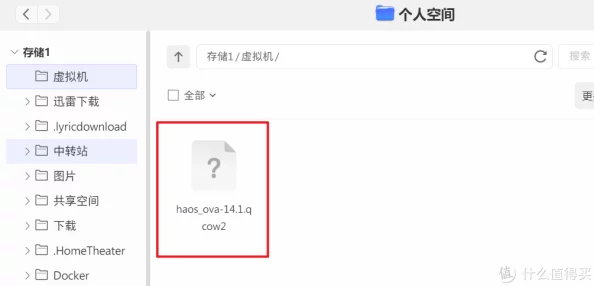
🔺上传解压后的“.qcow2”文件到极空间中,再打开极空间虚拟机,新增并创建虚拟机。
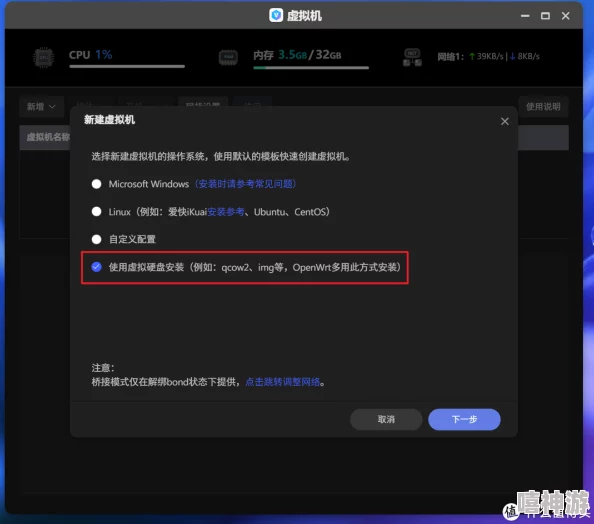
🔺在虚拟机设置中选择“使用虚拟硬盘安装”,并如图配置各项参数。
- 虚拟机名称:自定
- 硬盘镜像:.qcow2文件
- CPU:最低设置为2
- 内存:最低设置为2GB
- 固件:选择UEFI
- 远程端口:设置成10000以上,确保没有冲突
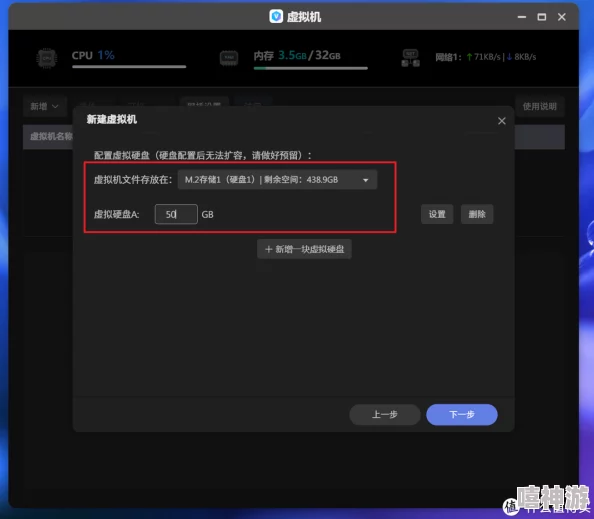
🔺确保虚拟机文件存储在M.2 SSD上,硬盘空间不低于32GB,我这儿就设定为50GB。
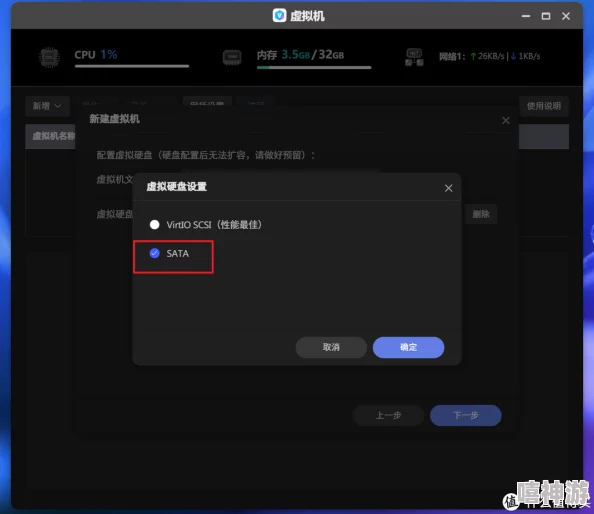
🔺最后在网卡模式中选择“桥接”,确保选择当前使用的网口。
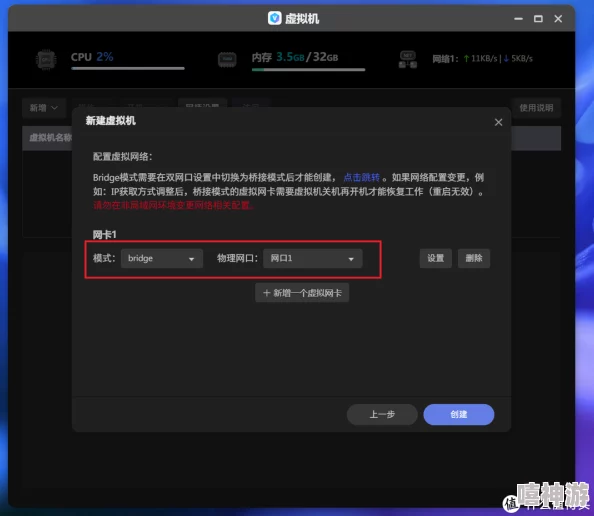
🔺网口设置选择“e1000”,保存并创建虚拟机。
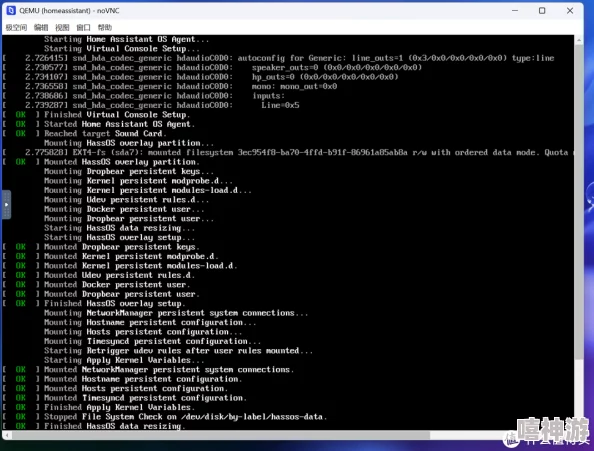
🔺启动虚拟机后,通过VNC访问Home Assistant的后台创建界面,之后可以使用IP地址或 http://homeassistant:8123 进入管理页面。
第二步:Home Assistant初始化
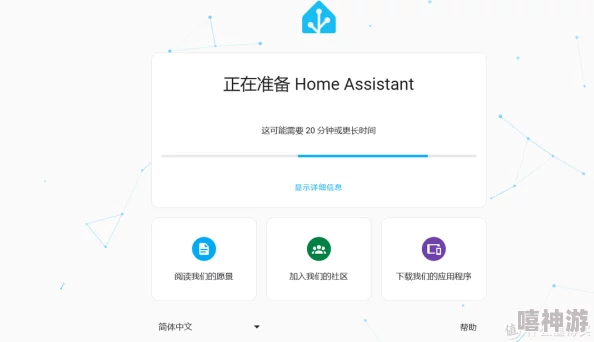
🔺首次进入需要耐心等待依赖更新,若超过5分钟未反应,检查网络连接。
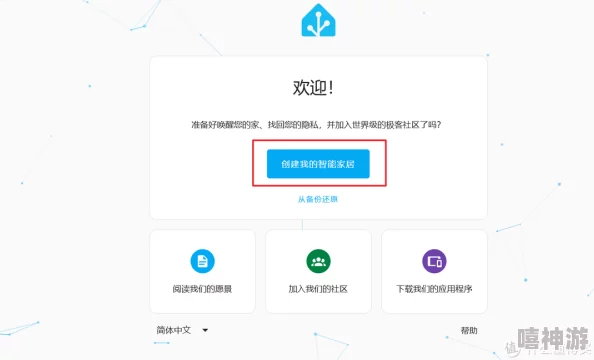
🔺更新完成后,选择“创建我的智能家居”,并输入自定义的用户名和密码。
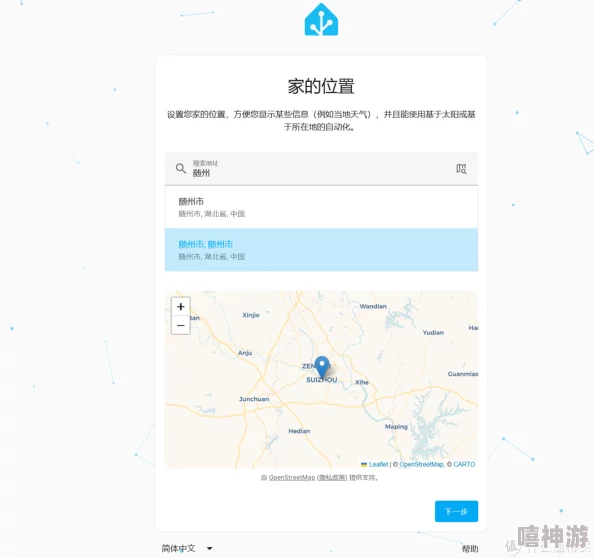

🔺设置位置信息便于获取天气预报,确保网络连接即可直接定位。
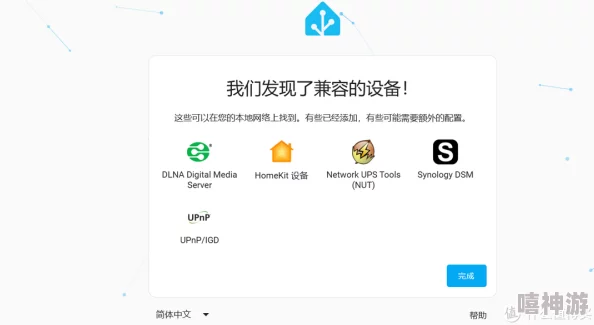
🔺关于信息收集的选项,推荐直接关闭以保护隐私。
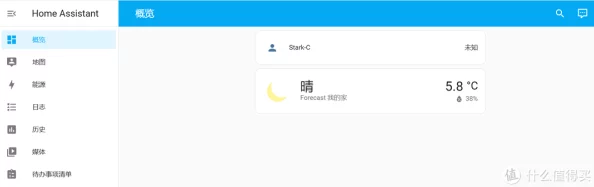
🔺此时系统已找到本地的兼容设备,可以点击“完成”进入主界面。

第三步:安装 HACS 极速版集成商店
为了最简单方便地集成米家设备,我们需在HA中安装HACS极速版集成商店。
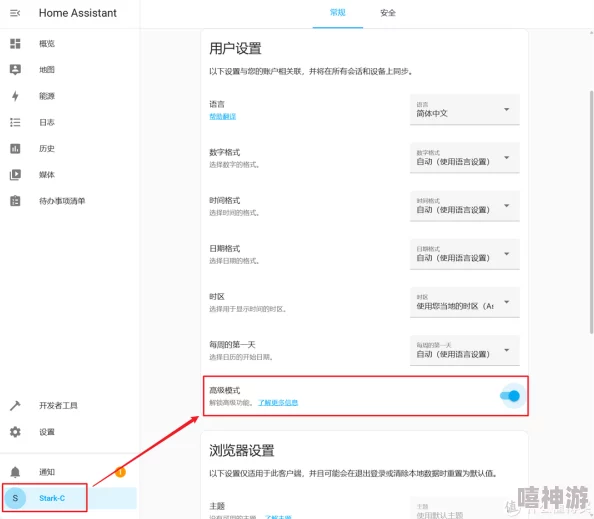
🔺首先点击左下角用户名,进入用户设置,开启“高级设置”。
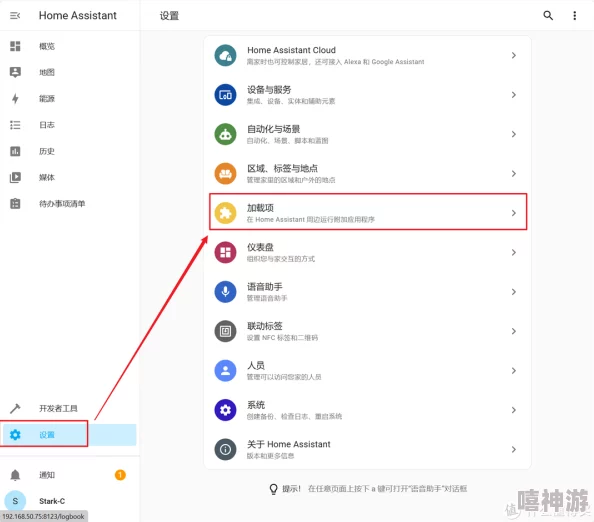
🔺接着进入“设置--加载项”,点击右下角的“加载项商店”。

🔺在加载项商店页面,选择右上角三点,输入网址“https://gitee.com/hacs-china/addons”,并选择“添加”。

🔺随后会看到“HACS”的组件,点击“安装”。
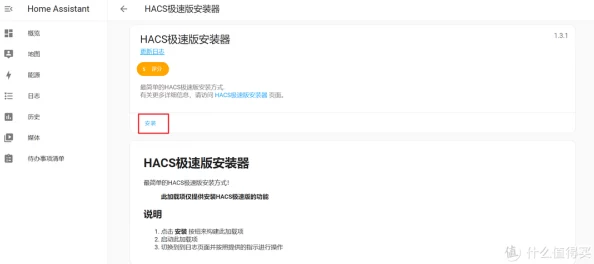
🔺安装完成后勾选开机启动与自动更新功能,点击“启动”。
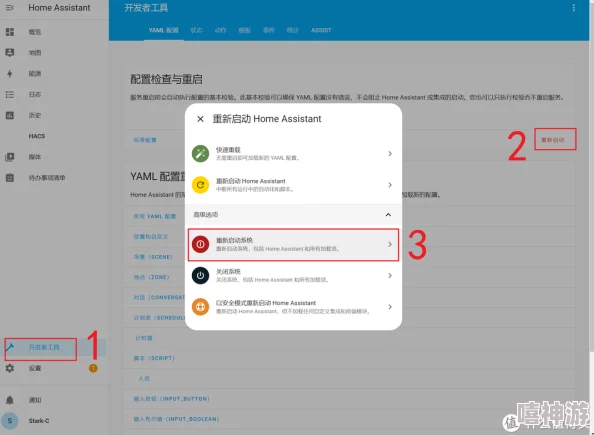
🔺接下来进入“开发者工具--重新启动--高级选项--重新启动系统”。
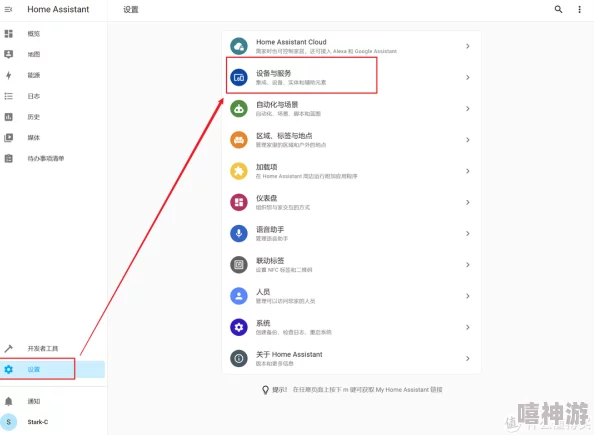
🔺系统重启后,前往“设置--设备与服务”,点击页面右下角“添加集成”。
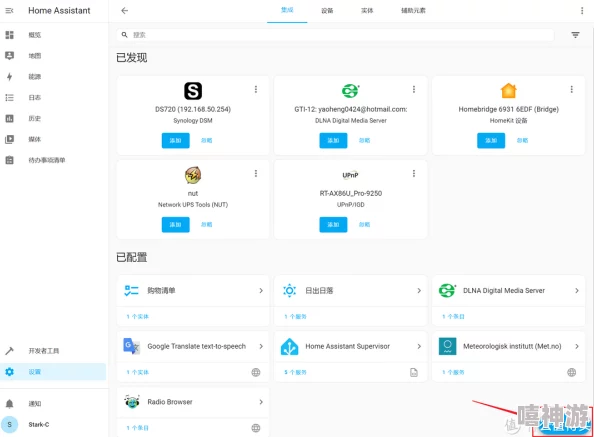
🔺找到“HACS”,提交所需信息,完成安装。
第四步:安装米家官方集成
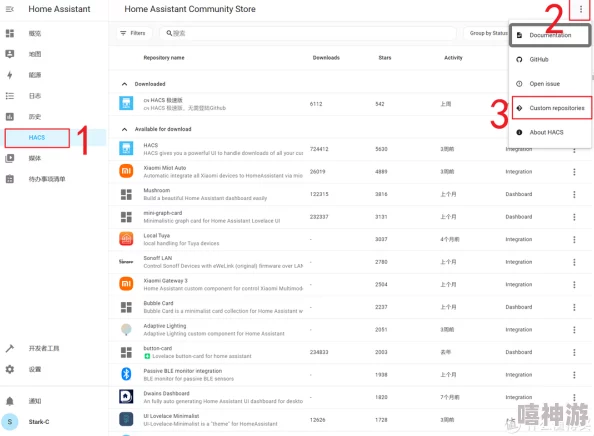
🔺现在可以正式安装米家官方集成了,点击HACS图标并选择“Custom repositories”。
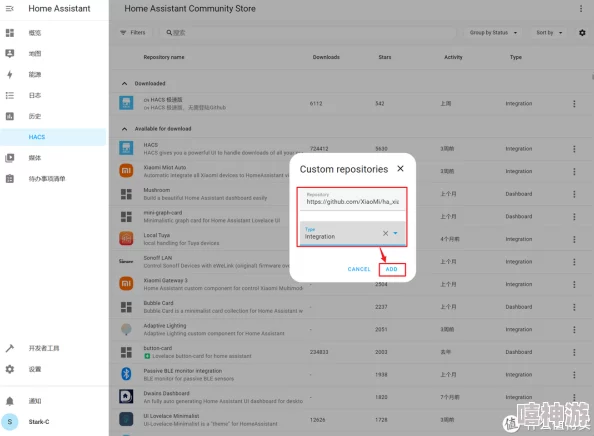
🔺在仓库内输入“https://github.com/XiaoMi/ha_xiaomi_home.git”,Type选择“Integration”,点击“ADD”。
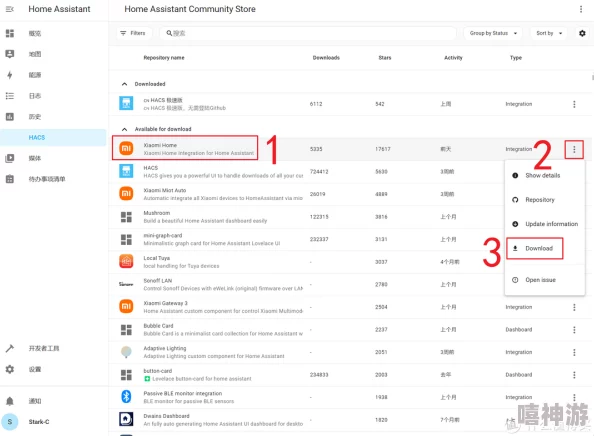
🔺完成后在HACS中能看到“Xiaomi Home”,点击“Download”。
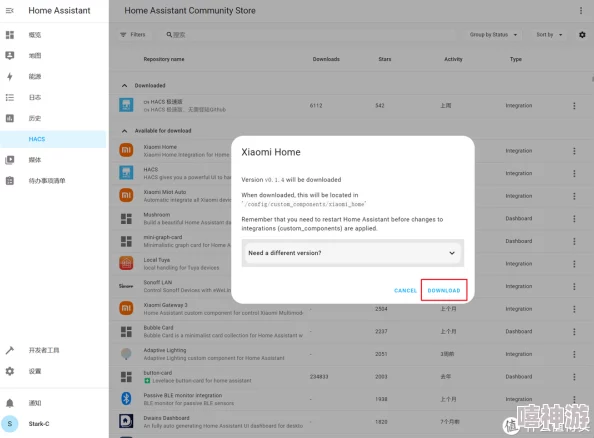
🔺选择版本并直接下载,安装完成后同样需要重启系统。
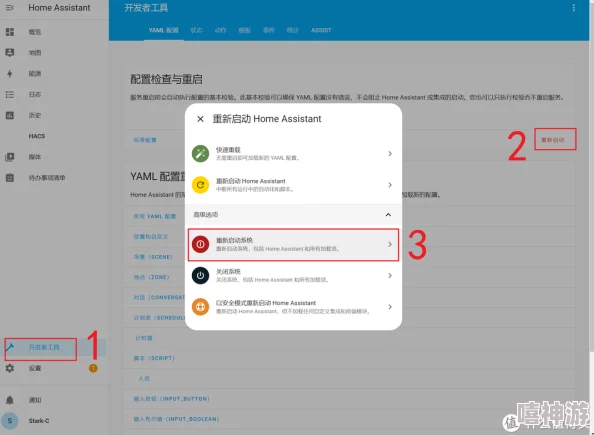
🔺重启后再次进入“设置--设备与服务”,点击“添加集成”。
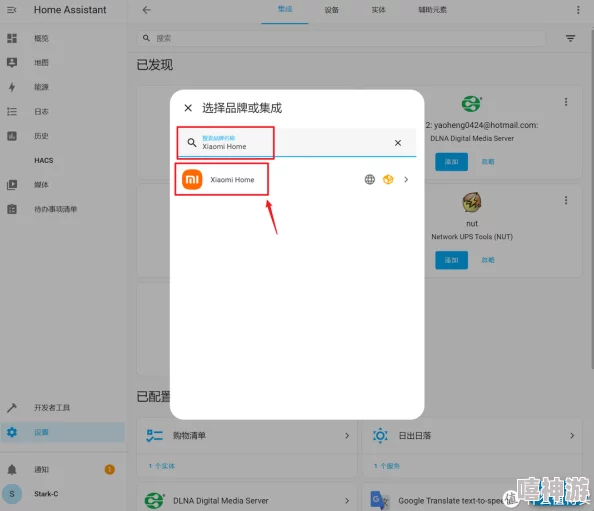
🔺输入“Xiaomi Home”,进入引导界面完成设置。
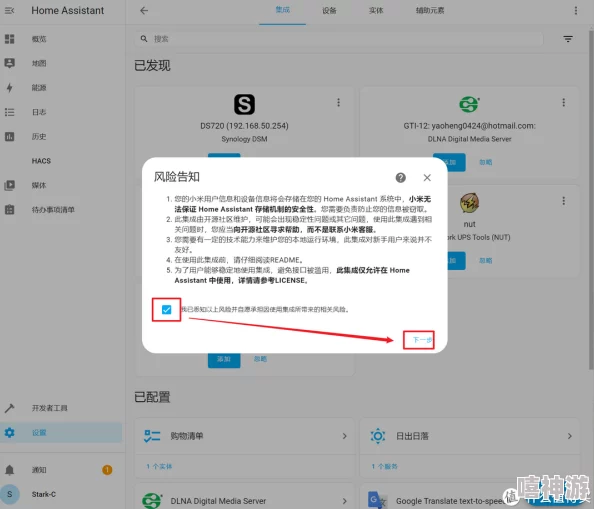
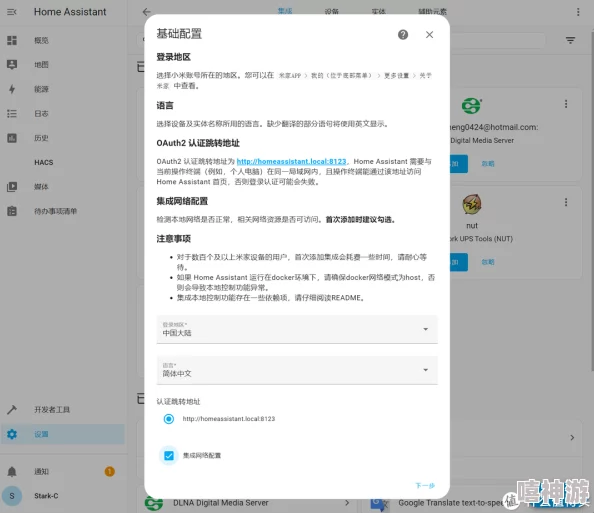
🔺通过米家APP扫码登录,选择导入米家设备,非常顺利。
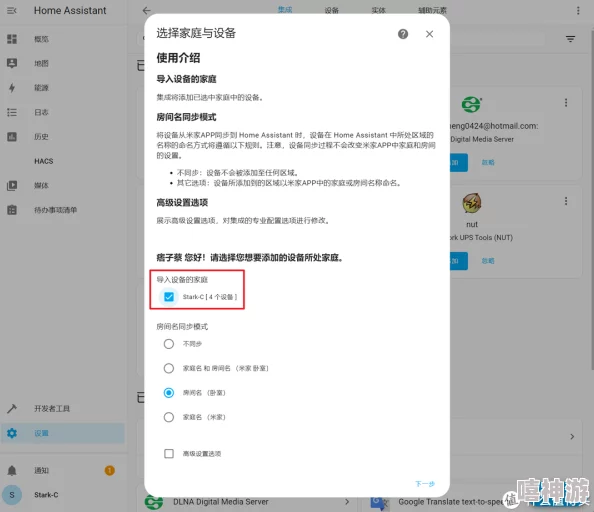
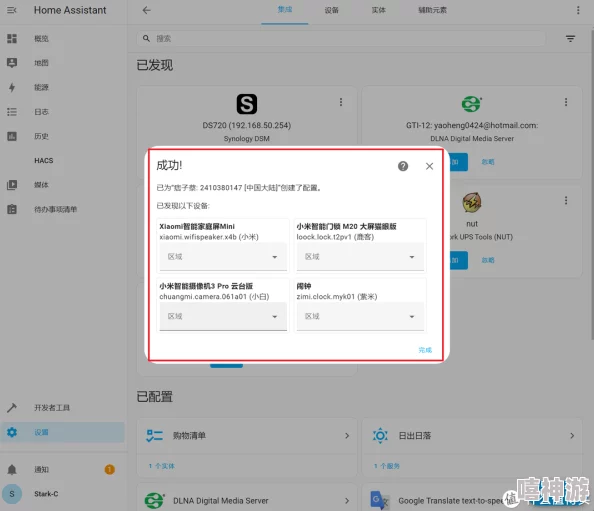
🔺当前HA的概览页面中已经添加了米家设备,切实实现了统一控制。
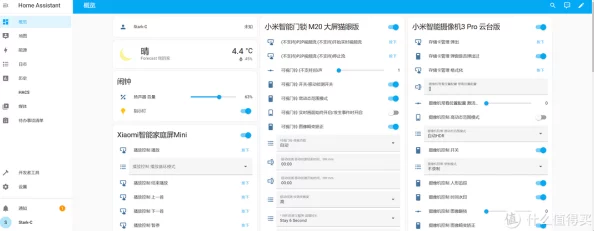
🔺对于苹果用户,HA还可以通过HomeKit进行接入,进一步整合米家设备,操作简便的同时增强了整体智能家居体验。
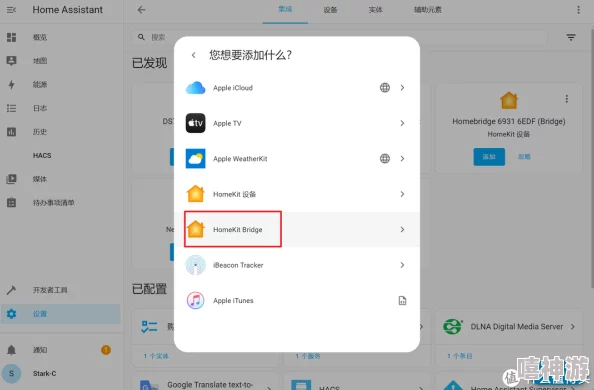
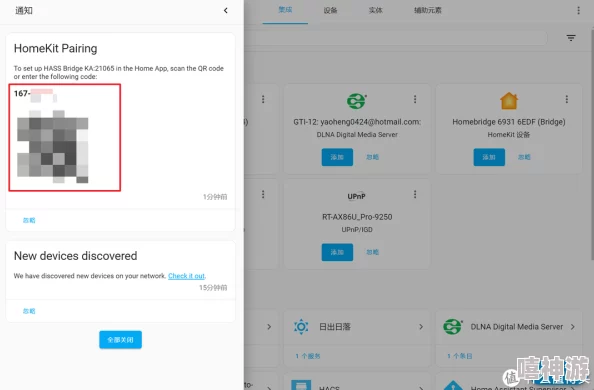
问题讨论
在此过程中,我们可以思考几个相关问题:
- 1. 小米的这款HA集成组件与之前的社区版相比,有哪些具体的改进?
- 2. 为什么虚拟机的安装方式更具优势,备受推崇?
- 3. 在集成多个品牌的智能设备时,有哪些需要注意的兼容性问题?







